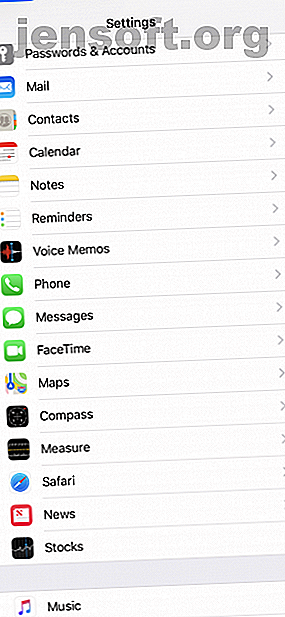
Το iPhone δεν θα στείλει μηνύματα κειμένου; 10 δυνατές διορθώσεις για να δοκιμάσετε
Διαφήμιση
Ενώ η αποστολή γραπτών μηνυμάτων είναι μία από τις πιο βασικές λειτουργίες του iPhone σας, μερικές φορές ενδέχεται να αποτύχει η συσκευή σας να στείλει μηνύματα κειμένου. Αυτό θα μπορούσε να είναι για πολλούς λόγους: ίσως δεν έχετε σήμα δικτύου ή ίσως απλά έχετε χρησιμοποιήσει λάθος αριθμό.
Ανεξάρτητα, είναι συνήθως μια γρήγορη λύση για να πάρετε το iPhone σας στέλνοντας μηνύματα SMS ή MMS ξανά, οπότε μην ξεκινήσετε να πανικοβάλλετε ακόμα.
1. Ελέγξτε το σήμα δικτύου σας
Εδώ είναι ένα γεγονός διασκέδασης: είναι αδύνατο να στείλετε ένα μήνυμα SMS (δηλαδή κείμενο) χωρίς ένα σήμα κινητού δικτύου. Εάν το iPhone σας δεν θα στείλει μηνύματα κειμένου, θα πρέπει να ελέγξετε το σήμα κυττάρων σας.
Δοκιμάστε να μετακινηθείτε σε μια περιοχή με καλύτερη λήψη εάν είναι αδύναμη ή ανύπαρκτη. Και αν βρίσκεστε σε μια περιοχή που συνήθως έχει καλό σήμα, επικοινωνήστε με τον χειριστή του κινητού σας δικτύου.
2. Είναι ενεργό το κινητό σας σχέδιο;
Στη συνέχεια, θα πρέπει να ελέγξετε αν έχετε ενεργό σχέδιο κινητής υπηρεσίας. Εάν δεν έχετε, δεν θα μπορείτε να στείλετε κείμενα. Ενώ η συντριπτική πλειοψηφία των τηλεφωνικών προγραμμάτων προσφέρει τυπική απεριόριστη γραπτή αποστολή μηνυμάτων, ενδέχεται να έχετε υπερβεί το μηνιαίο όριο μηνυμάτων κειμένου εάν έχετε περιορισμένο σχέδιο.
Και στις δύο περιπτώσεις, θα πρέπει να επικοινωνήσετε με τον φορέα κινητής τηλεφωνίας σας. Ενεργοποιήστε ένα νέο σχέδιο, εάν δεν έχετε κάποιο, ή αγοράστε ένα μεγαλύτερο μήνυμα SMS, αν έχετε εξαντλήσει τα κείμενα.
3. Έχετε γράψει τον σωστό αριθμό;
Η αποστολή μηνυμάτων κειμένου σε αδρανείς ή μη χρησιμοποιούμενους αριθμούς είναι μια συνταγή για αποτυχία και απογοήτευση. Κατά την αποστολή μηνύματος SMS, βεβαιωθείτε ότι έχετε πληκτρολογήσει τον σωστό αριθμό. Αυτό δεν πρέπει να είναι πρόβλημα όταν στέλνετε μήνυμα επαφής που είναι αποθηκευμένη στο iPhone σας, αλλά μπορεί να χρειαστεί προσοχή κατά την εισαγωγή ενός νέου αριθμού.
Πάρτε το χρόνο σας κατά την εισαγωγή αριθμών. Εάν εξακολουθείτε να αντιμετωπίζετε προβλήματα, επικοινωνήστε με τον παραλήπτη που σας έχει παρασχεθεί με άλλα μέσα για να επιβεβαιώσετε τον σωστό αριθμό.
Αυτό το τελευταίο σημείο είναι σημαντικό. Μερικές φορές, οι επαφές σας ενδέχεται να αλλάξουν τους αριθμούς τους ή ο φορέας εκμετάλλευσης κινητής τηλεφωνίας μπορεί να τις αποσυνδέσει. Αυτός είναι ο λόγος για τον οποίο θα πρέπει να ενημερώνετε τους αριθμούς επαφών σας όσο πιο συχνά γίνεται.
4. Βεβαιωθείτε ότι τα SMS και τα MMS είναι ενεργοποιημένα


Όταν ειδοποιείτε μια επαφή με μια συσκευή Apple, το iPhone σας το στέλνει μέσω iMessage από προεπιλογή. Αυτά δεν είναι κανονικά μηνύματα κειμένου, αλλά μάλλον μηνύματα που αποστέλλονται μέσω σύνδεσης Wi-Fi (ή κυψελοειδών δεδομένων) μεταξύ κατόχων iPhone.
Επειδή ορισμένες φορές το iMessage αποτυγχάνει να στείλει, το iPhone σας ίσως προσπαθήσει να στείλει μηνύματα SMS, ακόμα και σε άλλους χρήστες iPhone. Ωστόσο, θα πρέπει να ενεργοποιήσετε αυτή τη λειτουργία στις Ρυθμίσεις για να λειτουργήσει.
- Μεταβείτε στις Ρυθμίσεις .
- Κάντε κύλιση προς τα κάτω και πατήστε Μηνύματα .
- Αγγίξτε το ρυθμιστικό " Αποστολή ως SMS" για να μετακινηθείτε στην πράσινη θέση "on".
Το iPhone σας μπορεί επίσης να στείλει μηνύματα MMS (Υπηρεσία μηνυμάτων πολυμέσων). Αυτά είναι μηνύματα κειμένου που περιλαμβάνουν κάποιο είδος μέσων, όπως εικόνες ή βίντεο κλιπ. Ενδέχεται να χρειαστεί να ενεργοποιήσετε αυτά τα μηνύματα στις Ρυθμίσεις προτού τα στείλετε.
Επίσης, το σχέδιο κυττάρων σας ενδέχεται να μην καλύπτει μηνύματα MMS. Ως αποτέλεσμα, οποιοδήποτε μήνυμα κειμένου που αποστέλλεται με πολυμέσα δεν θα στείλει.
Δείτε πώς ενεργοποιείτε τα μηνύματα MMS:
- Μεταβείτε στις Ρυθμίσεις .
- Μετακινηθείτε προς τα κάτω και επιλέξτε Μηνύματα .
- Πιέστε το MMS Messaging για να το θέσετε σε πράσινη θέση "on".
5. Είστε σε κατάσταση λειτουργίας αεροπλάνου;



Η λειτουργία του αεροπλάνου εμποδίζει το iPhone σας να στέλνει και να λαμβάνει σήματα. Αυτό περιλαμβάνει τα κυψελοειδή σήματα και τα σήματα Wi-Fi, επομένως δεν θα μπορείτε να στέλνετε ή να λαμβάνετε μηνύματα κειμένου.
Εξαιτίας αυτού, θα πρέπει να βεβαιωθείτε ότι έχετε απενεργοποιήσει τη λειτουργία του αεροπλάνου πριν προσπαθήσετε να στείλετε μηνύματα. Μπορείτε να το κάνετε αυτό ανοίγοντας το κέντρο ελέγχου του iPhone σας και πατώντας το σύμβολο του αεροπλάνου . Αυτό το σύμβολο εμφανίζεται με γκρι χρώμα κάθε φορά που η λειτουργία του αεροπλάνου είναι απενεργοποιημένη.
Στο μοντέλο iPhone X και αργότερα, πρέπει να σύρετε το δάχτυλό σας από την πάνω δεξιά γωνία της οθόνης για να ανοίξετε το Κέντρο ελέγχου. Σε προηγούμενα iPhones, σύρετε προς τα επάνω από το κάτω μέρος της οθόνης. Ως μπόνους, μερικές φορές μπορείτε να ενεργοποιήσετε και να απενεργοποιήσετε τη λειτουργία του αεροπλάνου, μπορεί επίσης να ξεκαθαρίσει τον προσωρινό λόξυγγα.
Έχουμε εξετάσει περισσότερα για τη λειτουργία του αεροπλάνου στο iOS Όλα όσα πρέπει να ξέρετε για τη λειτουργία αεροπλάνου για iPhone & iPad Όλα όσα πρέπει να ξέρετε για τη λειτουργία αεροπλάνου για iPhone & iPad Μήπως το τηλέφωνό σας φορτίζει πιο γρήγορα στη λειτουργία αεροπλάνου; Ο συναγερμός σας εξακολουθεί να λειτουργεί; Μπορείτε να χρησιμοποιήσετε το Bluetooth; Εδώ είναι τι πρέπει να ξέρετε. Διαβάστε περισσότερα εάν είστε περίεργοι.
6. Δοκιμάστε να ξεκινήσετε ξανά


Εάν το iPhone σας δεν μπορεί να στείλει μηνύματα κειμένου, δοκιμάστε να κλείσετε την εφαρμογή Μηνύματα και να το ανοίξετε ξανά. Αυτή δεν είναι η πιο "επιστημονική" μέθοδος, αλλά ορισμένοι χρήστες αναφέρουν ότι είναι μερικές φορές αποτελεσματικές.
Μπορείτε επίσης να διαγράψετε οποιεσδήποτε συνομιλίες μηνυμάτων που περιέχουν αποτυχημένα κείμενα. Για άλλη μια φορά, δεν είναι προφανές γιατί αυτό μπορεί να είναι αποτελεσματικό. Αλλά με την απομάκρυνση τέτοιων συνομιλιών, μπορείτε να "απελευθερώσετε" την εφαρμογή Μηνύματα για να λειτουργήσει σωστά ξανά.
Μπορείτε να διαγράψετε συνομιλίες στα Μηνύματα κάνοντας τα εξής:
- Εκκίνηση μηνυμάτων .
- Σύρετε προς τα αριστερά τη συνομιλία που θέλετε να διαγράψετε.
- Πατήστε Διαγραφή και πιέστε ξανά για επιβεβαίωση.
- Τέλος, πατήστε το εικονίδιο Νέο μήνυμα στην επάνω δεξιά γωνία της οθόνης Μηνύματα για να το δοκιμάσετε.
7. Επανεκκινήστε το iPhone σας
Αν δοκιμάσατε όλα τα παραπάνω, μπορείτε να δοκιμάσετε ξανά την επανεκκίνηση του iPhone σας. Επανεκκινεί σαφή προσωρινή μνήμη, έτσι ώστε να μπορεί να είναι ένας καλός τρόπος για την εξάλειψη τυχόν προβλημάτων που επηρεάζουν το πώς λειτουργεί το iPhone σας.
Στο iPhone X και αργότερα, μπορείτε να κάνετε επανεκκίνηση κρατώντας πατημένο το κουμπί Side και ένα από τα κουμπιά έντασης ήχου. Στη συνέχεια, πρέπει να σύρετε το ρυθμιστικό απενεργοποίησης προς τα δεξιά.
Σε προηγούμενα μοντέλα iPhone, πρέπει να κρατήσετε είτε το επάνω είτε το πλευρικό κουμπί για να εμφανιστεί η οθόνη απενεργοποίησης.
8. Ενημερώστε το iOS



Θα πρέπει πάντα να κρατάτε το iPhone σας ενημερωμένο με την τελευταία έκδοση του iOS Πώς να ενημερώσετε το iPhone σας: iOS, εφαρμογές και αντίγραφα ασφαλείας Πώς να ενημερώσετε το iPhone σας: iOS, Apps και Backup δεδομένων Αναρωτιέστε πώς να ενημερώσετε το iPhone σας; Σας παρουσιάζουμε τον τρόπο ενημέρωσης του iOS, τι πρέπει να κάνετε εκ των προτέρων και πώς να ενημερώσετε τις εφαρμογές iPhone. Διαβάστε περισσότερα . Νέες ενημερώσεις για iOS σβήνουν προβλήματα λογισμικού και σφάλματα, οπότε αν το iPhone σας εξακολουθεί να μην μπορεί να στείλει μηνύματα κειμένου, είναι καλή ιδέα να ενημερώσετε.
Για να ενημερώσετε, πρέπει να έχετε το iPhone σας συνδεδεμένο σε Wi-Fi και πηγή ενέργειας. Θα πρέπει να κάνετε τα εξής:
- Ανοίξτε τις ρυθμίσεις .
- Πηγαίνετε στο Γενικά .
- Πατήστε Ενημέρωση λογισμικού .
- Επιλέξτε Λήψη και Εγκατάσταση .
9. Επαναφέρετε τις ρυθμίσεις δικτύου
Δεν θα πρέπει να επαναφέρετε τις ρυθμίσεις δικτύου του iPhone πολύ εύκολα. Οι ρυθμίσεις δικτύου αποθηκεύουν δεδομένα όπως δίκτυα Wi-Fi και κωδικούς πρόσβασης, οπότε δεν είναι ιδανικό για τη διαγραφή τους. Τούτου λεχθέντος, αξίζει να το κάνετε αν έχετε δοκιμάσει όλα τα παραπάνω και το iPhone σας ακόμα δεν θα στείλει μηνύματα κειμένου.
Δείτε πώς μπορείτε να καθαρίσετε τις ρυθμίσεις δικτύου του iPhone σας:
- Μεταβείτε στις Ρυθμίσεις .
- Ανοίξτε το Γενικά .
- Κάντε κύλιση προς τα κάτω και πατήστε Επαναφορά .
- Πατήστε " Επαναφορά ρυθμίσεων δικτύου" .
- Εισαγάγετε τον κωδικό πρόσβασής σας.
- Πατήστε Επαναφορά ρυθμίσεων δικτύου για επιβεβαίωση.
10. Ακόμη δεν λειτουργεί; Ζήτα βοήθεια
Εάν το iPhone σας εξακολουθεί να μην στέλνει μηνύματα SMS μετά από όλα αυτά, η τελευταία επιλογή σας είναι να επικοινωνήσετε με τον φορέα κινητής τηλεφωνίας σας. Δοκιμάστε να καλέσετε τη γραμμή εξυπηρέτησης πελατών. Εάν δεν μπορούν να σας βοηθήσουν, θα πρέπει να επικοινωνήσετε με την Apple. Μετά την απόφαση όλων των άλλων, το iPhone σας μπορεί να έχει κάποιο είδος υλικού.
Ωστόσο, τουλάχιστον μία από τις παραπάνω μεθόδους θα είναι αρκετή για να πάρει το iPhone σας να στέλνει ξανά τα γραπτά μηνύματα. Και αν αναπτύξει αργότερα άλλα θέματα, φοβηθείτε, γιατί πάντα έχετε αρκετούς τρόπους για να καθορίσετε ακόμη και τα πιο αποθαρρυντικά προβλήματα iPhone 15 Βασικά συμβουλές αντιμετώπισης προβλημάτων iPhone για όλα τα μοντέλα iPhone 15 Βασικά συμβουλές αντιμετώπισης προβλημάτων iPhone για όλα τα μοντέλα iPhone Έχετε προβλήματα με το iPhone σας ; Εδώ είναι ο οδηγός αντιμετώπισης προβλημάτων iPhone με διορθώσεις για όλα τα είδη κοινών προβλημάτων iPhone. Διαβάστε περισσότερα .
Εξερευνήστε περισσότερα σχετικά με: iMessage, iPhone Συμβουλές, SMS, Αντιμετώπιση προβλημάτων.

